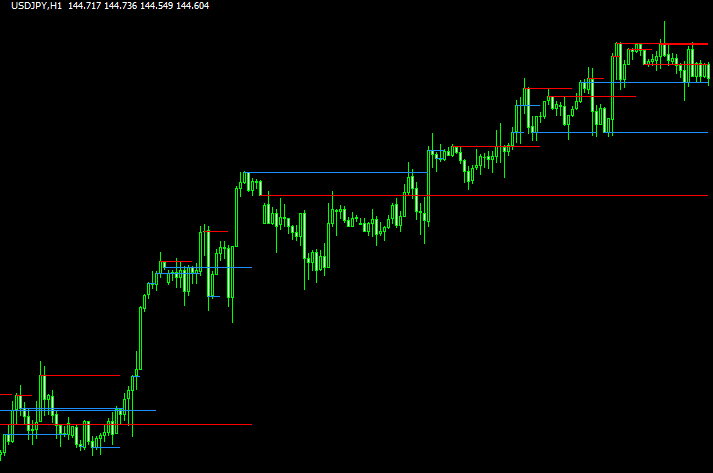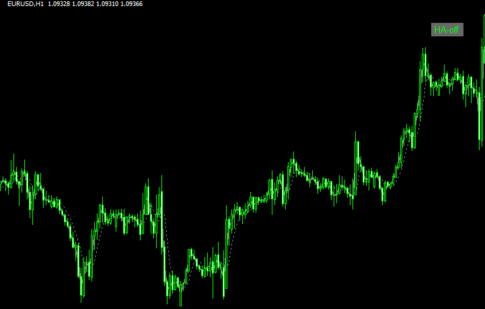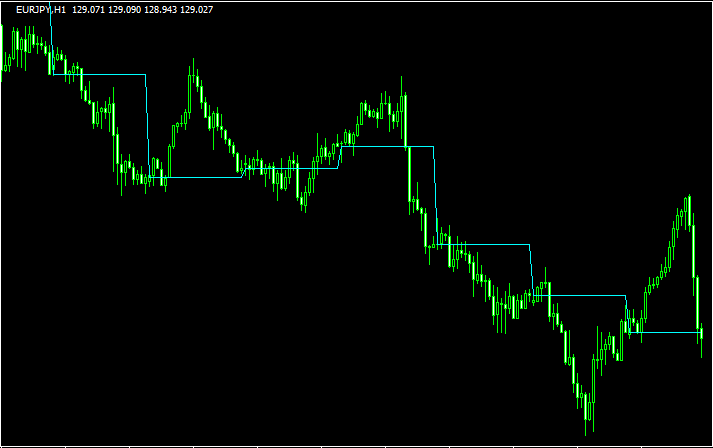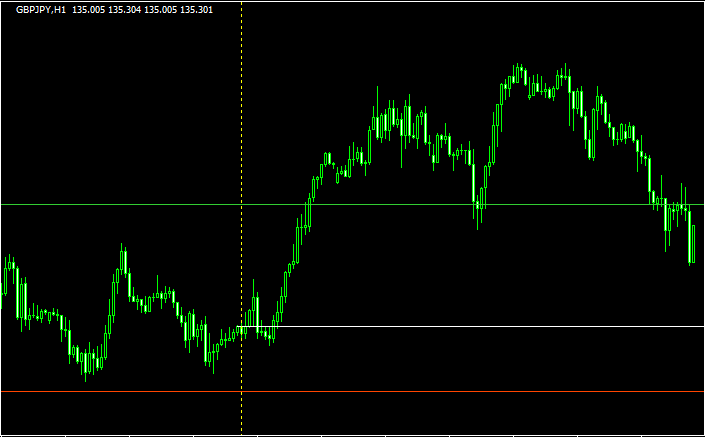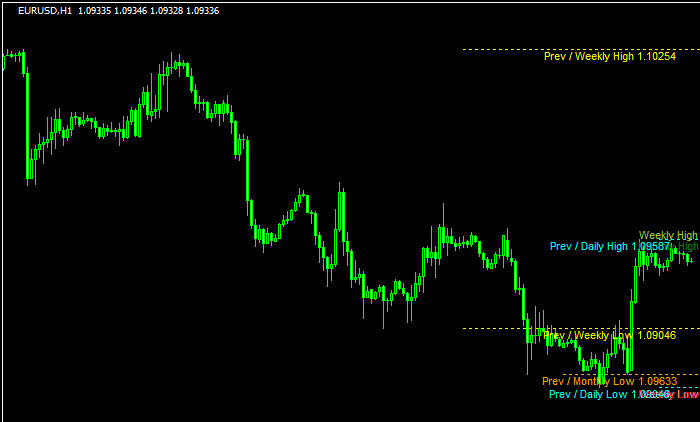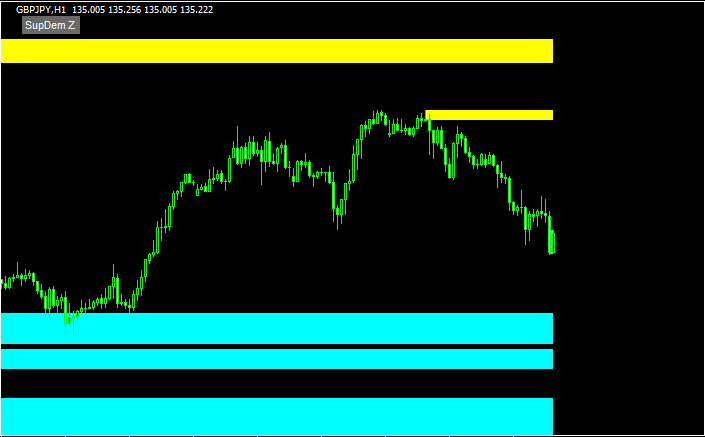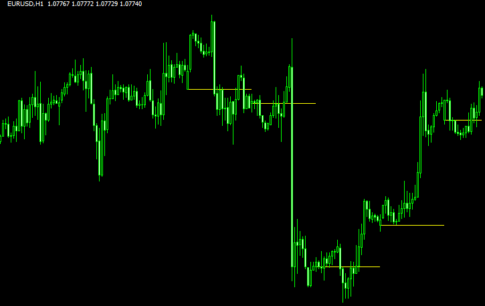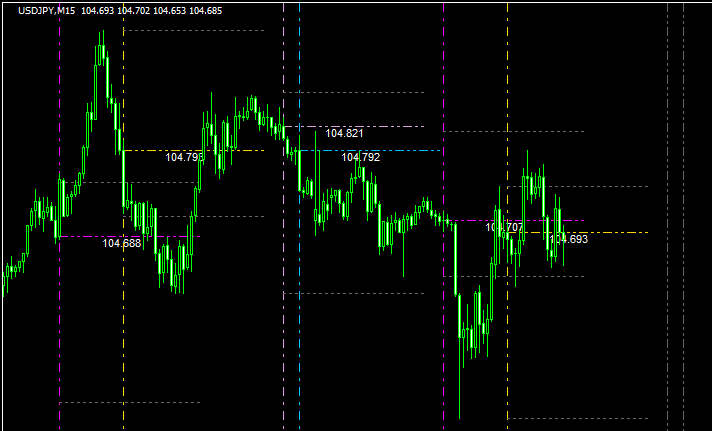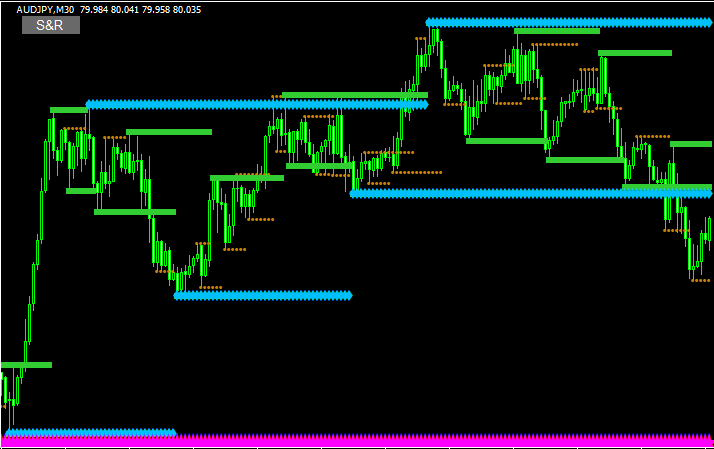サポレジラインを表示するタイプのインジです。
デフォルト設定では少し多めのラインが引かれます。
パラメーター設定で期間を大きくすることで、ラインの数を調整できます。
このインジの特徴としてはローソク足の高値や安値からではなく、終値を起点としてラインが引かれます。これは少し珍しいかなと思います。
また、ラインの表示方法も3種類から選択できます。
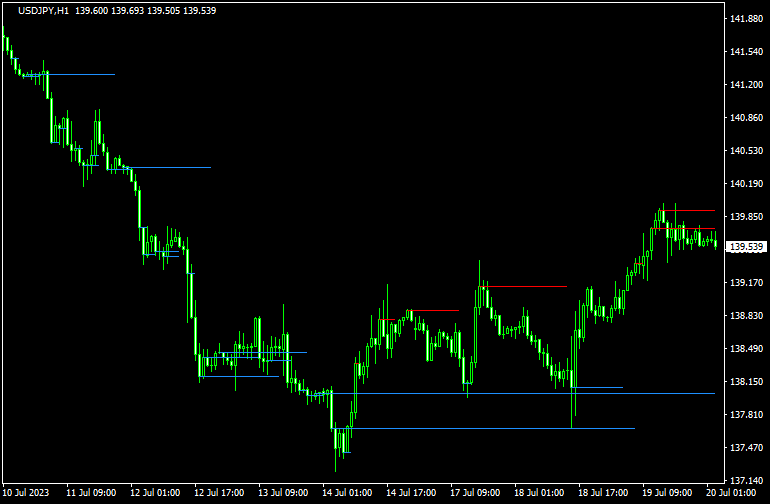
デフォルトでは一番多くのラインが表示されるようになっています。
パラメーターのModeでUnconsolitedを選択すると、一番見やすくなると思います。
見た目はシンプルですが、カスタマイズ性もあって面白いインジです。
パラメーター設定
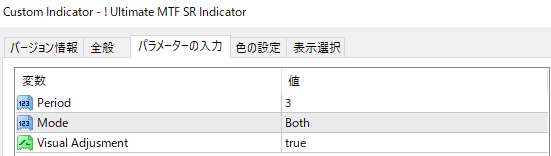
MODEで表示方法の変更